Cuando descubre consejos y trucos para administrar mejor sus listas de reproducción de Spotify, las cosas mejoran mucho. Por ejemplo, ya sabes cómo borrar una lista de reproducción en Spotify o incluso una canción. Pero, ¿te gustaría ver cómo puedes borrar varias canciones?
También es posible crear una copia de una lista de reproducción y poner las canciones que le gustaron en una lista de reproducción. Hay más trucos de listas de reproducción de Spotify para que descubras; sigue leyendo para ver si te estás perdiendo uno o algunos.
Cómo compartir su lista de reproducción de Spotify
Ya sabes lo que dicen, "Compartir es cuidar". Si lo que quieres hacer es compartir tu lista de reproducción de Spotify con un amigo que también usa los servicios, esto es lo que debes hacer. Si estás en tu dispositivo Android, abre la aplicación y toca el Tu biblioteca pestaña en la parte inferior.
Busque la lista de reproducción que desea compartir y manténgala presionada. Cuando aparezca una pequeña ventana, toque la opción Compartir.
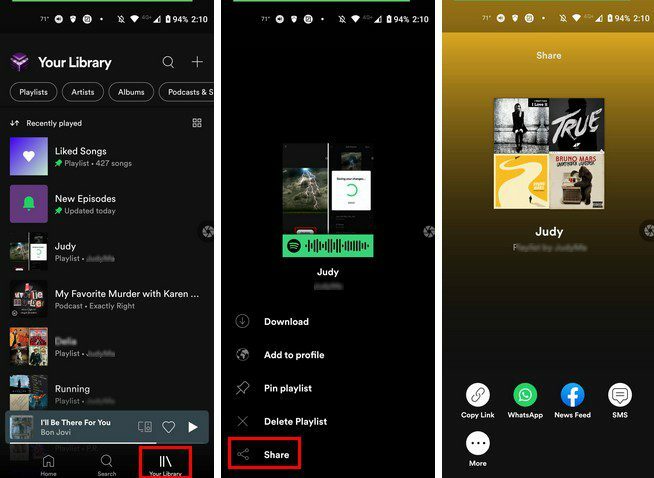
Verá diferentes opciones para compartir, como:
- Copiar link
- SMS
- Más: con esta opción, puede compartir el enlace usando cualquier aplicación que haya instalado en su dispositivo Android deslizando hacia arriba.
Cliente de escritorio
Puede compartir cualquier lista de reproducción de Spotify mientras está en su computadora haciendo clic en la opción Su biblioteca en la parte superior izquierda de su pantalla. Haga clic en la lista de reproducción que desea compartir y haga clic en los puntos debajo del nombre de la lista de reproducción.
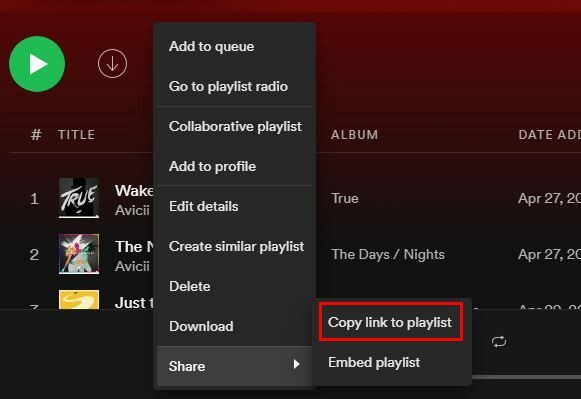
Elija la opción que dice Copiar enlace a la lista de reproducción. Si tú y la persona con la que compartes la lista de reproducción tienen un gusto musical similar, puedes permitirle que agregue canciones. Puede hacer esto eligiendo la opción Lista de reproducción colaborativa.
Cómo borrar varias canciones simultáneamente de una lista de reproducción de Spotify
Si ha estado usando Spotify, sabe que para borrar una canción, todo lo que necesita hacer es mantener presionada sobre ella. La opción Eliminar de esta lista de reproducción será la segunda desde arriba. Pero esto puede llevar mucho tiempo si desea eliminar varias canciones. Para borrar varias canciones a la vez, deberá abrir el cliente de escritorio de Spotify e ir a la lista de reproducción con las canciones que desea borrar.
Si está usando una computadora con Windows, deberá presionar el botón Ctrl, pero deberá presionar el botón Cmd si está usando una Mac. Una vez que esté presionado, comience a hacer clic en las canciones que desea eliminar. Las canciones seleccionadas se resaltarán y, cuando haya terminado, haga clic derecho sobre ellas y elija la opción eliminar de la lista de reproducción.
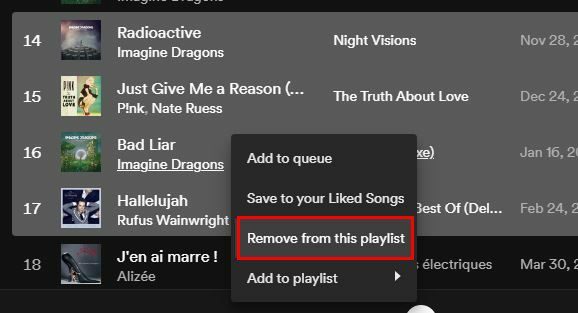
Al usar el botón Ctrl o Cmd, puede hacer otra cosa. Puedes usar este mismo método para darle me gusta a varias canciones. Al lamer una canción, esa canción se agrega a su lista de canciones que le gustan. Hacer clic en el corazón de varias canciones puede llevar mucho tiempo. Cuando haya elegido todas las canciones que desea que le gusten, esta vez, en lugar de eliminarlas, elija Guardar en las canciones que le gustaron.
Cómo buscar una canción en una lista de reproducción
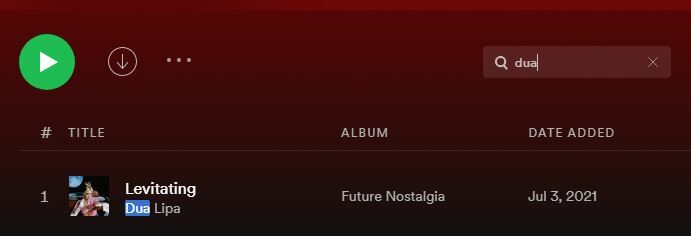
Si tiene muchas canciones en su lista de reproducción de Spotify, encontrar una canción específica puede ser difícil. Al presionar Ctrl o Cmd más la tecla F, se lo llevará a la herramienta de búsqueda, donde puede buscar la canción que desea escuchar.
Cómo cargar música desde su computadora a su lista de reproducción de Spotify
Tiene una canción en su computadora que desea agregar a su lista de reproducción. Puede hacerlo abriendo el cliente de escritorio y haciendo clic en los puntos en la parte superior izquierda. Entonces deberás ir a:
- Editar
- Preferencias
- Archivos locales: asegúrese de que esta opción esté activada
En Archivos locales, verá las opciones para sus archivos. Por ejemplo, verá Descargas, Mostrar archivos locales y Biblioteca musical. Para deshabilitar cualquiera de estas opciones, solo tendrá que desactivar esa opción. La opción Agregar fuente hará lo que indica su nombre. Si la canción que necesita está en una fuente que no ve como una opción, puede agregarla a través de esta opción.
Cuando haga clic en esta opción, verá aparecer una pequeña ventana; navega hasta donde tienes las canciones que deseas cargar. Cuando lo encuentre, asegúrese de que esté resaltado y haga clic en Aceptar.

Cuando haga clic en la opción Su biblioteca, debería ver la nueva fuente que agregó.
Cómo cambiar la portada de la lista de reproducción en Spotify
Puede personalizar el aspecto de la portada de una lista de reproducción en unos sencillos pasos. En lugar de que Spotify decida cómo se verá, puede agregar el suyo abriendo la lista de reproducción y colocando el cursor sobre la imagen actual. Debería ver un icono de lápiz; Haz click en eso.
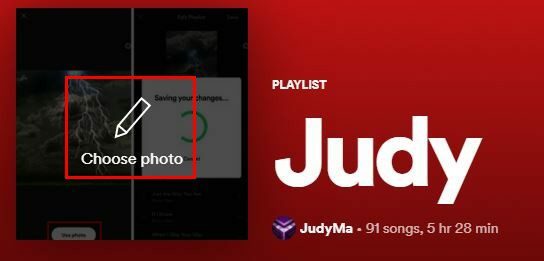
En la siguiente ventana, haga clic en la imagen y elija su nueva imagen. Una vez que lo haya seleccionado, no olvide hacer clic en el botón Guardar para que sea definitivo. Verás opciones para cambiar el nombre de tu lista de reproducción y agregar una descripción también.
Cómo hacer una copia idéntica de una lista de reproducción en Spotify
A tu amigo le gustan todas las canciones de tu lista de reproducción, pero no quieres compartirlas con él. Lo mejor que puede hacer es crear una lista de reproducción de Spotify duplicada y hacer que su amigo haga todos los cambios que desee. Para hacer una lista de reproducción idéntica, deberá hacer clic en los puntos en el arriba a la izquierda> Archivo> Crear una nueva lista de reproducción.
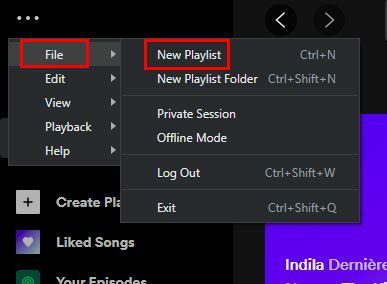
Una vez creada la lista de reproducción, vaya a la lista de reproducción que desea copiar. Haga clic en la primera canción, seguido de las teclas Ctrl + A. Esto seleccionará y resaltará todas las canciones de esa lista de reproducción. En el panel izquierdo, busque la nueva lista de reproducción que creó recientemente. Ahora haga clic en la canción resaltada y arrástrelos a la nueva lista de reproducción.
Cómo ordenar las canciones de la lista de reproducción en orden alfabético
Cada uno tiene su propio estilo cuando se trata de las canciones de su lista de reproducción. Si bien a algunos no les importa el orden de las canciones, otros necesitan tener sus canciones en orden alfabético. Puede hacer esto haciendo clic en el menú desplegable a la derecha del icono de búsqueda. Puede elegir entre opciones como:
- Orden personalizado
- Título
- Artista
- Álbum
- Fecha Agregada
- Duración
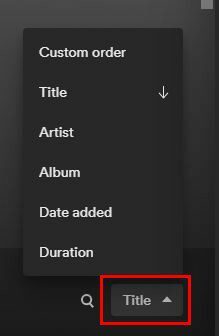
Hay otros trucos útiles, como saber de qué lista de reproducción es una canción. Es posible que tenga varias listas de reproducción y, cuando escuche una canción, no tenga idea de qué lista de reproducción proviene. Puede averiguarlo haciendo clic en la imagen del álbum en la parte inferior izquierda. Serás dirigido automáticamente a esa lista de reproducción específica.
Conclusión
Como puede ver, hay muchas cosas que puede hacer con sus listas de reproducción de Spotify. Puede que quieras o no hacer todo lo mencionado en la lista, pero al menos sabes que tienes la opción. ¿Con qué cambio crees que vas a empezar? Házmelo saber en los comentarios a continuación y no olvides compartir el artículo con otras personas en las redes sociales.